Xencelabs Grafiktablets
Für produktive und kreative Arbeiten am Rechner sind Hardware-Devices aus meiner Sicht essenziell wichtig: Im Folgenden stelle ich eines dieser Tools, das Grafiktablet von Xencelabs, vor.

Ergonomie und Verwendung
Ein ungemein wichtiger Punkt bei der Verwendung von Tablets ist die Berücksichtigung der Ergonomie und des menschlichen Körpers. Empfohlen wird hierbei, das Tablet vor der dominanten Hand, genauer gesagt vor der Schulter der dominanten Hand, zu platzieren.
Das hat seinen Grund: Im Vergleich zur klassischen Maus, die den Mauszeiger durch meist sehr kleine Bewegungen steuert, wird beim Grafiktablet die gesamte aktive Oberfläche verwendet. Das bedeutet wiederum, dass man den Stift des Devices an das untere linke Eck bewegen muss, um diese Position auch zu erreichen. Zu diesem Zweck legt man die Hand wie bei einem Stück Papier auf dem Tablet ab und schwebt mit dem Stift in ca. 10 mm Höhe über das Tablet. So wird die Maus ohne Klick über den Bildschirm bewegt.
Wenn die Stiftspitze andererseits die Tablet-Oberfläche touchiert, löst man einen Primär-Klick aus. Sekundär-Klicks können derweil in der Schwebeposition durch Betätigen der passenden Stift-Taste ausgeführt werden.
Tablet
Ich verwende das Xencelabs Pen Tablet in der Version Medium Bundle SE. Das Tablet kann mittels USB-C-Kabel mit dem Rechner verbunden und dadurch gleichzeitig auch geladen werden. Alternativ zu einer gebundenen Verbindung lässt sich das Xencelabs Pen Tablet auch via USB-Dongle an das Tablet verbinden.
Die aktive Oberfläche des Geräts wird durch vier LEDs gekennzeichnet. Alle Eingaben können innerhalb dieses Bereichs getätigt werden. Zu bedenken gilt es dabei jedoch, dass die gesamte Fläche auch genutzt werden muss. So bewegt man von der Schulter aus den gesamten Arm bis hin zu den Fingern in einer natürlichen und vom Schreiben auf Papier gelernten Art und Weise.
An der oberen Kante des Tablets befinden sich drei Tasten, die über den Xencelabs-Treiber mit den gewünschten Funktionen bedacht werden können. Diese Belegung lässt sich übrigens je nach verwendeter Software individuell einstellen.
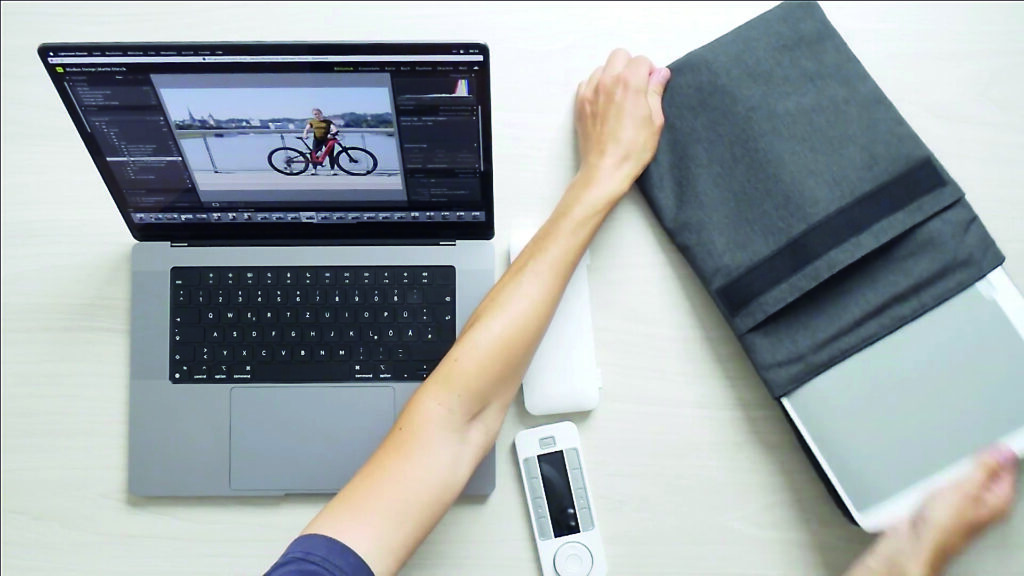
Stifte
Im Case befindet sich nicht nur ein Stift, sondern gleich deren zwei. Ebenso beinhaltet die Hülle des Xencelabs Pen Tablet weitere Stiftspitzen, ein Werkzeug zum Tauschen der Stiftspitzen und den USB-Dongle für die kabellose Verbindung mit dem Computer.
Die zwei Stift-Bedienelemente zeichnen sich durch 8192 Druckstufen aus. Zusätzlich sind beide Stifte in der Lage, eine Schrägstellung von 60 Grad zu registrieren. Diese Eigenschaften werden durch den Treiber abgegriffen und an die verwendete Software weitergegeben. So lässt sich je nach Druckstärke des Stifts beispielsweise die Deckkraft in Photoshop steuern. Zusätzlich kann über die Schrägstellung des Stifts die Rotation der Werkzeugspitze live angepasst werden. Dies ermöglicht eine sehr präzise und interaktive Steuerung der verwendeten Elemente.
Eine Batterie sucht man im Stift übrigens vergebens. Bei Xencelabs wird stattdessen auf batteriefreie elektromagnetische Resonanz gesetzt. Das bietet den Vorteil leichter und in der Hand sehr gut ausbalanciert liegender Stifte.
Beide Stiftwerkzeuge verfügen an der Rückseite über einen Radiergummi. Dieser lädt dazu ein, den Stift zu drehen und bei der Kreativarbeit damit auch die Finger in Bewegung zu halten.
Zusätzlich zur Pinselspitze und dem Radiergummi kommen die Zeichenwerkzeuge mit Tasten daher: Diese können analog dem Tablet im Treiber beliebig belegt und auf die eigenen Anforderungen eingestellt werden.
Die Gummierung des Stifthaltebereichs fühlt sich übrigens sehr angenehm an und verhindert das Abrutschen, selbst wenn man länger an einer Aufgabe arbeitet.
Quick Keys
Beim Bundle SE sind auch die Quick Keys enthalten: Sie sind mit einem OLED-Display ausgestattet, welches die Tastenbelegung visuell zeigt. Das ist vor allem dann relevant, wenn man in unterschiedlichen Anwendungen verschiedene Befehle auf die Quick Keys gemappt hat – und ermöglicht dem Nutzer die sofortige Einsicht darauf, welche Funktionen auf welchen Tasten hinterlegt wurden.
Das Drehrad hingegen erlaubt eine analoge Eingabe von Befehlen und spricht sehr akkurat auf die Bewegungen an. Mit dem Rad ist es beispielsweise möglich, die Pinselgrösse in Photoshop zu ändern und auf einen der vier Slots zu mappen.
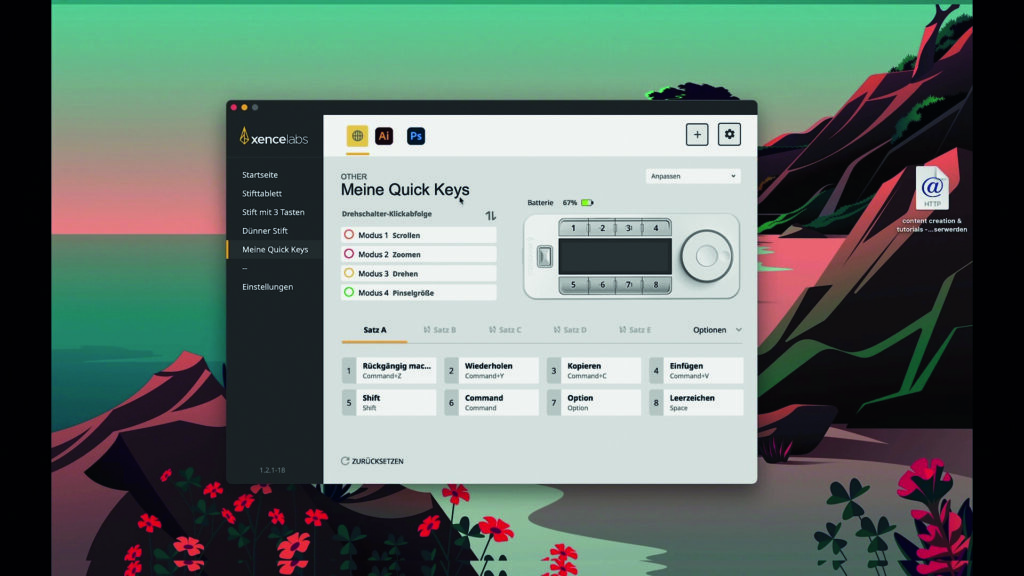
Tasche
Gerade wenn man unterwegs ist, ist die Möglichkeit, Geräte an einem Ort zu transportieren, sinnvoll. Dafür bietet das Xencelabs eine Tasche, die Platz für Tablet, Stiftcase, Quick Keys und Zubehör bietet.
Fazit
Aus meiner Sicht kann die Wichtigkeit der Verwendung eines Hardware-Devices wie dem Xencelabs Tablet bei der Interaktion mit Computern gar nicht genug hervorgehoben werden. Gerade in kreativen Tätigkeitsfeldern ist dabei ein Grafiktablet an erster Stelle.
Nach einer kurzen Gewöhnungsphase in Sachen Handhabung möchte man das Xencelabs Pen Tablet auf keinen Fall mehr missen.

Martin Dörsch ist Educator und Contentcreator aus Linz/Österreich. Aus seiner täglichen Praxis nimmt er viel Erfahrung in seine Workshops mit und umgekehrt.
martindoersch.at
-
Autor
Martin Dörsch
Martin Dörsch ist Softwaretrainer und Contentcreator aus Linz/Österreich. Er ist u.a. Adobe Education Leader, Wacom Evangelist und Exklusivtrainer für Linkedin Learning. Aus seiner täglichen Praxis nimmt er viel Erfahrung mit in seine Workshops und umgekehrt. - Rubrik Hardware Review
- Dossier: Publisher 6-2022
- Thema Hardware
Kommentieren